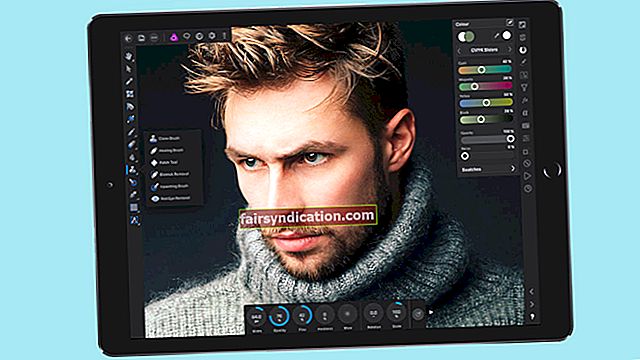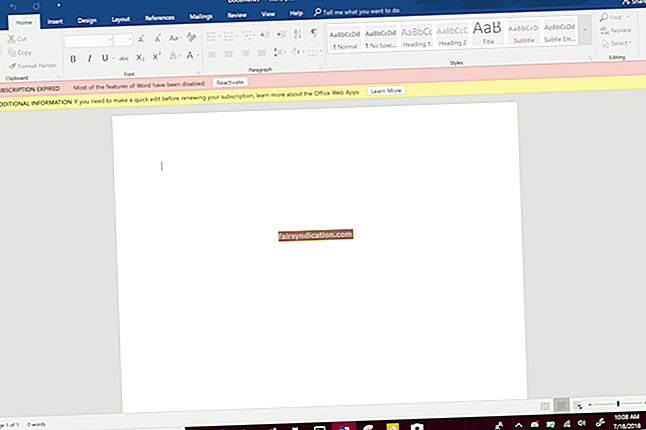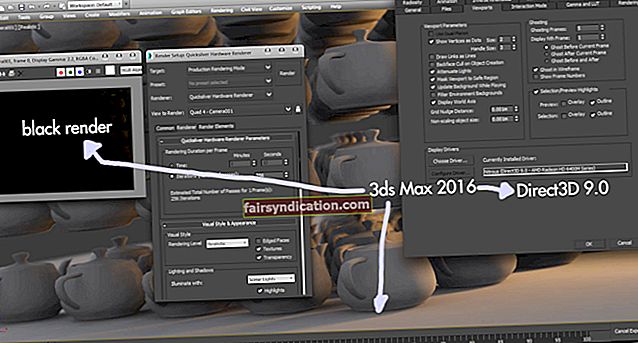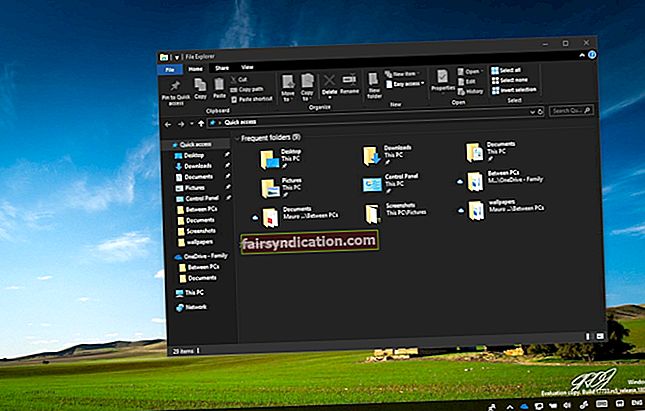5 எளிமையான தீர்வுகள்: ‘உங்கள் மைக்ரோசாஃப்ட் கணக்கிற்கு இன்சைடர் பில்ட்களைப் பெற கவனம் தேவை’ பிழையை எவ்வாறு அகற்றுவது
விண்டோஸ் இன்சைடர் புரோகிராம் ஒரு நல்ல காரணத்திற்காக உள்ளது: இது புதிய விண்டோஸ் 10 அம்சங்களை இறுதி வெட்டுக்கு முன் முன்னோட்டமிட்டு சோதிக்கிறது. விண்டோஸ் சீராகவும் பிழையில்லாமலும் செயல்பட மைக்ரோசாப்டின் முன்முயற்சிகளுக்கும் இது பங்களிக்கிறது.
இருப்பினும், விண்டோஸ் 10 இன்சைடர் முன்னோட்டம் கட்டமைப்பைப் பயன்படுத்துவது வலி இல்லாதது - அவை பல பிழைகளுடன் வருகின்றன, அவற்றில் பல விண்டோஸ் இன்சைடர்களை விரக்தியடையச் செய்தன. இது “உங்கள் மைக்ரோசாஃப்ட் கணக்கிற்கு இன்சைடர் பில்ட்களைப் பெற கவனம் தேவை” பிழையாகும், இது புதிய இன்சைடர் பில்ட்களை பதிவிறக்கம் செய்ய முயற்சிக்கும்போது வளரும்.
பிரச்சினை
சில நேரங்களில் விண்டோஸ் இன்சைடர் நிரலில், "உங்கள் மைக்ரோசாஃப்ட் கணக்கிற்கு இன்சைடர் உருவாக்கங்களைப் பெற கவனம் தேவை" என்று ஒரு பிழை செய்தியைக் காண்பிக்கும். பிழை செய்தியின் பின்னால் ஒரு சாத்தியமான காரணம் உங்கள் மைக்ரோசாஃப்ட் கணக்கிற்கும் இன்சைடர் நிரலுக்கும் இடையிலான தொடர்பு.
செய்தி "என்னை சரிசெய்ய" என்று ஒரு விருப்பத்துடன் தோன்றும், ஆனால் அதைக் கிளிக் செய்வதன் மூலம் நீங்கள் இன்சைடர் பில்ட்களைப் பெறுவதை நிறுத்த விரும்புகிறீர்களா என்று கேட்கிறது. அவ்வாறான நிலையில், பயனர் வழக்கமான புதுப்பிப்புகளைப் பெறுவதை நிறுத்த விரும்பவில்லை, இதனால் மற்றொரு தீர்வைத் தேடுகிறார்.
சமீபத்திய செய்திகளை பதிவிறக்குவதையும் அணுகுவதையும் இந்த செய்தி உங்களைத் தடுக்க முடியும் என்றாலும், பிற செய்திகளும் உள்ளன:
- ‘உங்கள் கண்டறியும் மற்றும் பயன்பாட்டு தரவு அமைப்புகளுக்கு இன்சைடர் முன்னோட்டம் உருவாக்க கவனம் தேவை’ - இது இந்த கட்டுரையில் உள்ள முக்கிய பிரச்சினையின் மாறுபாடாகும், அதாவது இது ஒரே மாதிரியான தீர்வுகளை அளிக்கிறது.
- ‘உங்கள் சில கணக்குகளுக்கு கவனம் தேவை’ - நீங்கள் மைக்ரோசாஃப்ட் கணக்கைப் பயன்படுத்தாவிட்டால் இது தோன்றும், மேலும் உள்ளூர் கணக்கை மைக்ரோசாஃப்ட் கணக்காக மாற்றுவதன் மூலம் உரையாற்றலாம்.
விண்டோஸ் 10 இல் “உங்கள் சில கணக்குகளுக்கு கவனம் தேவை” சிக்கலை எவ்வாறு சரிசெய்வது என்பது இப்போது எங்களுக்குத் தெரியும், இந்த வழிகாட்டியில் உள்ள முக்கிய பிழை செய்திக்கான எளிய தீர்வுகளைப் பெறுவதற்கான நேரம் இது.
‘உங்கள் மைக்ரோசாஃப்ட் கணக்கிற்கு இன்சைடர் பில்ட்களைப் பெற கவனம் தேவை’ பிழையை எவ்வாறு அகற்றுவது?
இன்று நீங்கள் முயற்சிக்கக்கூடிய ஐந்து விரைவான திருத்தங்கள் இங்கே:
- உங்கள் மைக்ரோசாஃப்ட் கணக்கைப் பயன்படுத்துதல் - மைக்ரோசாப்ட் கணக்கு இல்லாமல் இன்சைடர் பில்ட்களை நிறுவ முடியும் என்றாலும், விண்டோஸ் புதுப்பிப்பு வழியாக புதிய கட்டமைப்பிற்கு தானாகவே புதுப்பிக்க ஒன்று இருக்க வேண்டும். பின்வரும் படிகளின் மூலம் உங்கள் உள்ளூர் கணக்கை எளிதாக மாற்றலாம்:
- விண்டோஸ் கீ + ஐ அழுத்துவதன் மூலம் அமைப்புகள் பயன்பாட்டைத் திறக்கவும்.
- கணக்குகள் பிரிவுக்குச் செல்லவும்.
- உங்கள் கணக்கைப் பார்த்ததும், கிளிக் செய்க அதற்கு பதிலாக மைக்ரோசாஃப்ட் கணக்கில் உள்நுழைக.
- நீங்கள் இரண்டு-படி சரிபார்ப்பைப் பயன்படுத்துகிறீர்கள் என்றால், உங்கள் மின்னஞ்சல் மற்றும் கடவுச்சொல்லையும், உங்கள் பாதுகாப்புக் குறியீட்டையும் உள்ளிடவும்.
- இன்சைடர் திட்டத்தில் மீண்டும் இணைகிறது - நிரலை விட்டு உங்கள் கணக்கில் மீண்டும் ஒத்திசைப்பதில் சில நேரங்களில் சிக்கல் இருப்பதால், நிரலை விட்டுவிட்டு மீண்டும் சேரவும். Insider.windows.com க்குச் சென்று பின்னர் தொடங்கு என்பதைக் கிளிக் செய்க. நீங்கள் தானாக உள்நுழையவில்லை என்றால் உங்கள் மைக்ரோசாஃப்ட் கணக்கு விவரங்களை உள்ளிடவும். “நிரலுக்கு வருக, இன்சைடர்” திரையைப் பார்த்ததும், உங்கள் உலாவியை மூடு. உங்கள் கணினியை மறுதொடக்கம் செய்து பிழை இப்போது நீங்கிவிட்டதா என்று சோதிக்கவும்.
- உங்கள் மைக்ரோசாஃப்ட் கணக்கை மீண்டும் உள்ளிடவும் - நீங்கள் பிழை செய்தியைப் பெறுகிறீர்கள் என்றால், உங்கள் மைக்ரோசாஃப்ட் கணக்கை உங்கள் உள்ளூர் கணக்கிற்கு மாற்ற வேண்டும். இந்த படிகளின் மூலம் செய்யுங்கள்:
- அமைப்புகள் பயன்பாட்டைத் திறக்கவும். கணக்குகளுக்குச் செல்லவும்.
- தேர்வு செய்யவும் அதற்கு பதிலாக உள்ளூர் கணக்கில் உள்நுழைக.
- உங்கள் தற்போதைய கடவுச்சொல்லை உள்ளிட்டு அடுத்து என்பதை அழுத்தவும்.
- நீங்கள் பயன்படுத்த விரும்பும் பயனர்பெயர் மற்றும் கடவுச்சொல்லை உள்ளிடவும். அடுத்து என்பதைக் கிளிக் செய்க.
- கிளிக் செய்க வெளியேறி முடிக்கவும்.
- பின்னர், உங்கள் உள்ளூர் கணக்கை மைக்ரோசாஃப்ட் கணக்கிற்கு மாற்றி, அது சிக்கலைத் தீர்த்துள்ளதா என்று பாருங்கள்.
- அனைத்து நம்பகமான சாதனங்களையும் நீக்குகிறது - நம்பகமான சாதனங்களில் ஏற்கனவே சிக்கல் இருந்தால் பிழை செய்தி காண்பிக்கப்படும். எனவே உங்கள் சாதனத்திலிருந்து நம்பகமான சாதனங்கள் சிக்கலை சரிசெய்கிறதா என்பதைப் பார்ப்பது மதிப்புக்குரியது. Account.live.com ஐப் பார்வையிடுவதன் மூலமும், சாதனங்கள் பிரிவுக்குச் செல்வதன் மூலமும், நம்பகமான எல்லா சாதனங்களையும் அகற்றுவதன் மூலமும் இதைச் செய்யுங்கள்.
- பதிவேட்டில் நிலை சரிசெய்தல் - இந்த தீர்வைச் செய்வதற்கு முன் உங்கள் தரவை காப்புப் பிரதி எடுப்பதை உறுதிசெய்க. செயல்முறை கீழே காட்டப்பட்டுள்ளது:
- விண்டோஸ் கீ + ஆர் அழுத்துவதன் மூலம் ரன் சாளரத்தைத் திறக்கவும் regedit. பதிவக திருத்தியைத் திறக்க Enter ஐ அழுத்தவும்.
- இந்த பதிவேட்டில் விசையை செல்லவும்: HKEY_LOCAL_MACHINE \ SOFTWARE \ Microsoft \ WindowsSelfHost \ பொருந்தக்கூடியது
- பயன்பாட்டு கோப்புறையைத் திறந்து பதிவு சரம் கண்டுபிடிக்கவும் FlightingOwnerGUID வலது பலகத்தில் அமைந்துள்ளது. அதன் பண்புகளை இருமுறை கிளிக் செய்வதன் மூலம் திறக்கவும். மதிப்பு தரவை அழித்து, சரம் வெற்று மதிப்பு சரம் என்பதை உறுதிப்படுத்தவும்.
- அமைப்புகளைச் சேமிக்க சரி என்பதைக் கிளிக் செய்க. பதிவக திருத்தியை மூடு.
குறிப்புகள் மற்றும் முடிவு
சில நேரங்களில் உங்கள் மைக்ரோசாஃப்ட் கணக்கிற்கு ஒதுக்கப்பட்ட பல பிசிக்கள் பிழை செய்திக்கு வழிவகுக்கும் என்பது உங்களுக்குத் தெரியுமா? இருப்பினும், பட்டியலில் இருந்து கூடுதல் கணினிகளை அகற்றுவதன் மூலம் இதை எளிதாக சமாளிக்க முடியும்.
உங்கள் MS கணக்கு வலைப்பக்கத்திற்குச் சென்று இதைச் செய்யுங்கள், உங்களிடம் பல பிசி உள்ளீடுகள் இருக்கிறதா என்று சோதிக்கவும். உங்கள் பட்டியலிலிருந்து எல்லா பழைய உள்ளீடுகளையும் நீக்கிவிட்டு, “உங்கள் மைக்ரோசாஃப்ட் கணக்கிற்கு இன்சைடர் உருவாக்கங்களைப் பெற கவனம் தேவை” பிழையை எவ்வாறு அகற்றுவது என்பதை நீங்கள் வெற்றிகரமாக கற்றுக் கொண்டீர்களா என்பதைப் பார்க்கலாம்.
இந்த வகையான சிக்கல்களில், பிசி பாதுகாப்பு இல்லாதது அல்லது போதுமானதாக இல்லை. போன்ற உயர்மட்ட கருவிகள் ஆஸ்லோகிக்ஸ் எதிர்ப்பு தீம்பொருள் தீம்பொருள் மற்றும் தரவு பாதுகாப்பு அச்சுறுத்தல்களுக்கு எதிராக உகந்த பாதுகாப்பை வழங்குதல், தீங்கிழைக்கும் பொருட்களைக் கண்டறிதல், உங்கள் வைரஸ் தடுப்பு தவறவிடக்கூடிய பொருட்களைப் பிடிப்பது மற்றும் ஒட்டுமொத்தமாக உங்கள் கணினியைப் பாதுகாப்பாகவும் பாதுகாப்பாகவும் வைத்திருத்தல்.
அவ்வளவுதான்! சாத்தியமான ஒவ்வொரு தீர்வையும் நாங்கள் மிக அதிகமாக உள்ளடக்கியுள்ளோம், எனவே அவற்றில் ஒன்று சிக்கலை சரிசெய்யும் என்று நம்புகிறோம். நல்ல அதிர்ஷ்டம்!